Bagaimana untuk sentiasa membuka command prompt dalam mod pentadbiran
Kita semua menggunakan gesaan arahan dalam kerja harian kita untuk melaksanakan arahan, memuat turun, memasang aplikasi, dsb. Beberapa tugas memerlukan membuka command prompt dalam mod pentadbiran kerana ia akan mempunyai kebenaran penuh untuk berjaya melaksanakan arahan. Oleh itu, kami mengikuti proses langkah demi langkah seperti masukkan cmd dalam bar carian dan apabila ia muncul klik kanan padanya dan klik pada jalankan sebagai pentadbir. Proses ini mengambil sedikit masa dan juga boleh mengecewakan jika pengguna perlu menggunakan gesaan arahan dalam mod pentadbir beberapa kali sehari. Biasanya, apabila kita menggunakan terminal, ia akan dibuka dalam mod pengguna semasa, yang telah mengehadkan kebenaran untuk beberapa arahan pelaksanaan. Terdapat penyelesaian untuk masalah ini, jadi mari kita bincangkan dalam artikel ini cara menjalankan Prompt Perintah dalam mod Pentadbir secara lalai.
Cara menetapkan command prompt untuk sentiasa dijalankan dalam mod pentadbir
Kami boleh membuka command prompt dan menjalankan dalam mod pentadbir melalui kaedah yang berbeza. Ikuti mana-mana kaedah ini.
Kaedah 1: Gunakan Pintasan Prompt Perintah
Jika anda sentiasa menggunakan Prompt Perintah dalam mod Pentadbir, ikut kaedah ini kerana kami akan menetapkan Prompt Perintah berada dalam mod Pentadbir Jalankan dalam mod operator sehingga kami memulihkan tetapan.
Langkah 1: Buka File Explorer menggunakan kekunci ( Windows + E ) dan kemudian salin dan tampal baris berikut ke dalam bar alamat .
C:\Users\%username%\AppData\Roaming\Microsoft\Windows\Start Menu\Programs\Windows System
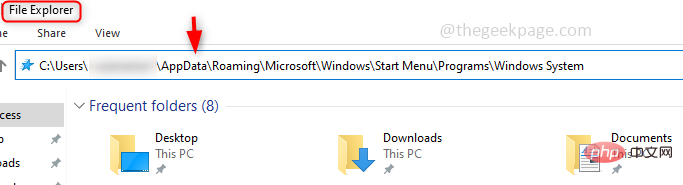
Langkah 2 : Ini menyenaraikan pintasan untuk semua aplikasi, cari Cara pintasan Prompt Perintah. Klik kanan padanya dan klik Properties. Jika anda tidak mempunyai pintasan ke cmd maka anda harus menciptanya.
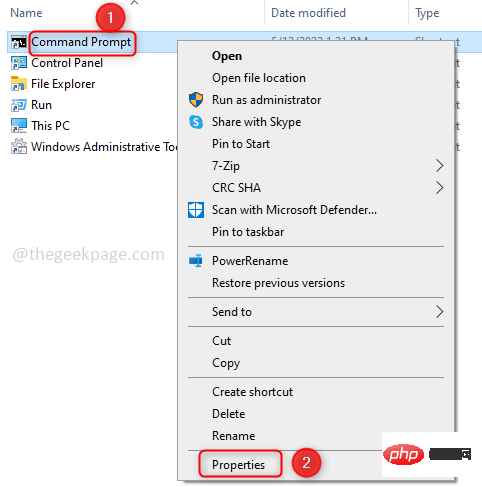
Langkah 3: Di bawah Perintah, Properti gesa klik pada tab Pintasan. Kemudian klik pada pilihan Lanjutan di bawah.
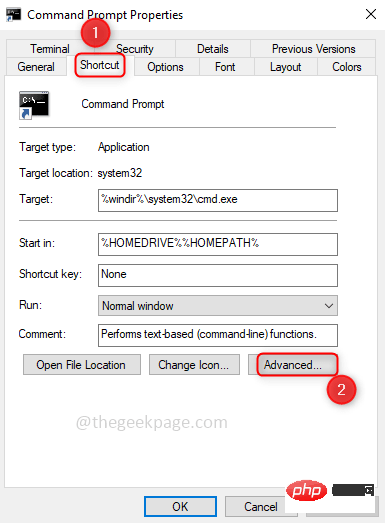
Langkah 4: Di bawah Sifat Terperinci, klik kotak pilihan Jalankan sebagai pentadbir. Kemudian klik OK.
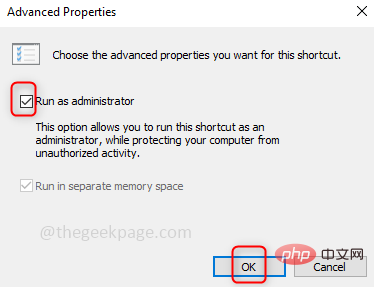
Langkah 5: Sekarang, apabila anda membuka command prompt, ia akan berada dalam mod Admin. Dan sebelum membuka tetingkap Command Prompt, ia akan meminta pengesahan untuk membuat perubahan pada aplikasi, jadi klik Ya.
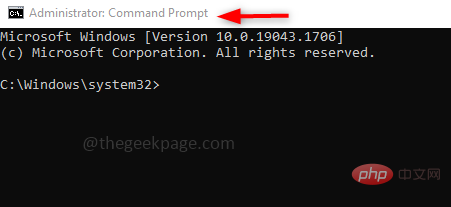
Kaedah 2: Tukar tetapan dalam Registry Editor
Langkah 1 : Dengan menaip < dalam bar carian Windows 🎜>regedit .exeBuka Registry Editor dan klik padanya. Tetingkap pop timbul akan muncul bertanyakan jika anda mahu membenarkan perubahan, klik Ya.
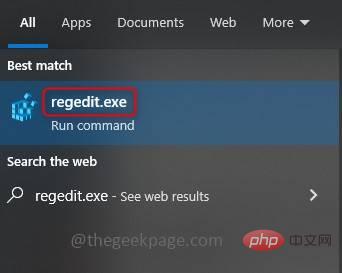
Langkah 2: Navigasi ke laluan di bawah atau salin laluan di bawah dan tampalkannyaPergi ke bar alamat Editor Pendaftaran. Anda akan menemui folder lapisan
计算机\HKEY_CURRENT_USER\SOFTWARE\Microsoft\Windows NT\CurrentVersion\AppCompatFlags\Layers
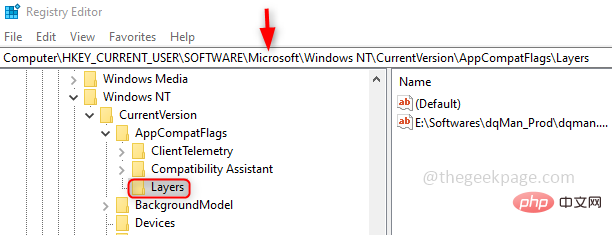
: Selepas memasuki folder lapisan, Kanan- klik dan klik Baharu dalam senarai. Kemudian klik pada nilai rentetan . Namakan C:WindowsSystem32cmd.exe, iaitu laluan di mana cmd.exe terletak. Jika anda meletakkannya di lokasi lain, sila berikan laluan penuhnya.
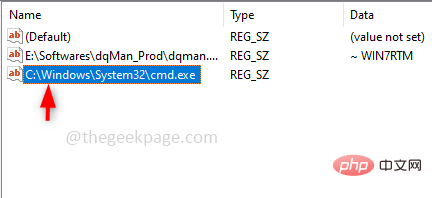
: Klik kanan pada nama yang anda buat sekarang dan klik Edit untuk menambah nilai. Masukkan RUNASADMIN dalam data berangka dan klik OK.
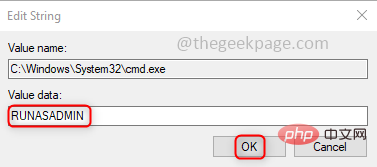 Apabila selesai, nama dan data akan kelihatan seperti di bawah.
Apabila selesai, nama dan data akan kelihatan seperti di bawah.
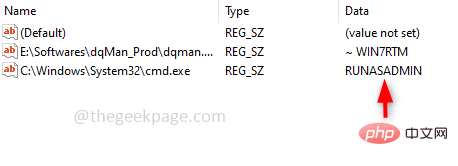
: Sekarang, apabila anda membuka command prompt, ia akan menggunakan mod pentadbir. Kaedah 3: Gunakan kekunci pintasan
untuk
taipcmd dalam bar carian Windows dan klik Ctrl + Shift + Enter di kunci masa yang sama. Ini akan memaparkan tetingkap yang bertanya sama ada anda memerlukan kebenaran untuk membuat perubahan pada aplikasi. Klik Ya. Sekarang gesaan arahan akan dibuka dalam mod pentadbir.
Atas ialah kandungan terperinci Bagaimana untuk sentiasa membuka command prompt dalam mod pentadbiran. Untuk maklumat lanjut, sila ikut artikel berkaitan lain di laman web China PHP!

Alat AI Hot

Undresser.AI Undress
Apl berkuasa AI untuk mencipta foto bogel yang realistik

AI Clothes Remover
Alat AI dalam talian untuk mengeluarkan pakaian daripada foto.

Undress AI Tool
Gambar buka pakaian secara percuma

Clothoff.io
Penyingkiran pakaian AI

AI Hentai Generator
Menjana ai hentai secara percuma.

Artikel Panas

Alat panas

Notepad++7.3.1
Editor kod yang mudah digunakan dan percuma

SublimeText3 versi Cina
Versi Cina, sangat mudah digunakan

Hantar Studio 13.0.1
Persekitaran pembangunan bersepadu PHP yang berkuasa

Dreamweaver CS6
Alat pembangunan web visual

SublimeText3 versi Mac
Perisian penyuntingan kod peringkat Tuhan (SublimeText3)

Topik panas
 Bagaimana untuk menjalankan fail JAR pada Windows 11 atau 10
May 12, 2023 pm 06:34 PM
Bagaimana untuk menjalankan fail JAR pada Windows 11 atau 10
May 12, 2023 pm 06:34 PM
Windows 11 mampu menjalankan sejumlah besar jenis fail dengan atau tanpa aplikasi pihak ketiga luaran. Ia bukan sahaja membolehkan anda melaksanakan pelbagai tugas daripada keselesaan PC anda, tetapi ia juga memastikan anda boleh memanfaatkan keupayaan mentah PC anda. Hari ini, kita akan melihat jenis fail yang kompleks—jar—dan memberitahu anda cara membukanya pada Windows 11 atau Windows 10 PC. Apakah fail jar? jar ialah format pakej arkib yang mungkin mengandungi program Java boleh laku atau tidak. Arkib ini boleh mengandungi aplikasi Java atau kod sumber, yang kemudiannya boleh digunakan untuk menyusun dan menjalankan aplikasi tanpa perlu menulis kod berasingan untuk setiap aplikasi. Terdapat pelbagai cara yang anda boleh
 Cara memasang fail CAB pada Windows 11
Apr 30, 2023 pm 10:10 PM
Cara memasang fail CAB pada Windows 11
Apr 30, 2023 pm 10:10 PM
Apakah fail CAB? Sambungan fail CAB ialah .cab, yang merupakan singkatan fail WindowsCabinet. Ini ialah fail termampat yang biasanya digunakan untuk memampatkan pakej pemasangan perisian seperti pemacu peranti atau mengemas kini fail. Fail CAB menyokong pemampatan tanpa kehilangan, yang menjadikan format sesuai untuk memampatkan fail di mana sangat penting bahawa fail boleh diekstrak dengan tepat, seperti pemacu dan kemas kini lain. Cara Memasang Fail CAB pada Windows 11 Menggunakan Command Prompt Terdapat pelbagai cara untuk memasang fail CAB pada Windows 11. Salah satu kaedahnya ialah menggunakan command prompt untuk mengekstrak dan memasang fail. Anda juga boleh menggunakan Windows PowerShell yang lebih baharu
 Bagaimana untuk menyelesaikan masalah dalam Valorant yang memerlukan sistem dimulakan semula sebelum bermain?
Apr 24, 2023 pm 11:58 PM
Bagaimana untuk menyelesaikan masalah dalam Valorant yang memerlukan sistem dimulakan semula sebelum bermain?
Apr 24, 2023 pm 11:58 PM
Penipuan sentiasa menjadi masalah besar dalam permainan FPS dalam talian, walaupun Valorant tidak wujud. Ia boleh merosakkan pengalaman permainan dan mengurangkan minat pemain dalam permainan. Valorant telah cuba mengatasi kelemahan ini sejak awal dengan sistem perlindungan RiotVanguard sendiri. Anda perlu memulakan semula sistem selepas memasang permainan sekali Ini adalah perkara biasa dan sistem Vanguard akan bermula secara automatik. Walau bagaimanapun, jika anda memulakan semula sistem anda dan masih melihat "Permainan anda memerlukan permulaan semula sistem untuk bermain. Sila mulakan semula komputer anda." Ramai pengguna telah menghadapi masalah ini, jadi jangan risau. Ikuti pembetulan ini untuk penyelesaian pantas. Betulkan 1 – Jangan berhenti Pioneer selepas memulakan semula komputer anda
 Bagaimana untuk membetulkan ralat aplikasi 0xc0000906 pada Windows PC
Apr 18, 2023 pm 10:55 PM
Bagaimana untuk membetulkan ralat aplikasi 0xc0000906 pada Windows PC
Apr 18, 2023 pm 10:55 PM
Sesetengah pengguna menghadapi ralat "Ralat Aplikasi 0xc0000906" semasa cuba menjalankan aplikasi pada sistem mereka dan mereka tidak dapat meneruskan. Satu aplikasi atau berbilang aplikasi pada sistem anda mungkin menghadapi ralat ini. Ini mungkin disebabkan oleh kerosakan fail, isu caching, penggunaan perisian antivirus pihak ketiga yang mungkin menyekat aplikasi perisian, dsb. Dalam artikel ini, kami mempunyai beberapa penyelesaian yang boleh membantu pengguna menghapuskan ralat. Cuba laksanakan arahan untuk mengimbas fail sistem dan lumpuhkan perisian antivirus seperti yang diterangkan di bawah. Jadi mari kita mulakan! Kaedah 1: Jalankan SFC dan Imbasan DISM Langkah 1 – Buka Prompt Perintah sebagai Pentadbir. Untuk melakukan ini, taip cmd dalam bar carian tetingkap, kemudian tahan kekunci ctrl+shift dan tekan enter
 Bagaimana untuk menetapkan keutamaan tinggi untuk apl dalam Windows 11 dengan selamat?
May 06, 2023 pm 06:28 PM
Bagaimana untuk menetapkan keutamaan tinggi untuk apl dalam Windows 11 dengan selamat?
May 06, 2023 pm 06:28 PM
Windows melakukan tugas yang hebat dalam memperuntukkan sumber sistem kepada proses dan program yang paling memerlukannya dengan memberikan keutamaan kepada mereka. Kebanyakan aplikasi yang anda pasang akan berjalan dengan baik pada tahap keutamaan "biasa" lalai. Kadangkala, walau bagaimanapun, anda mungkin perlu menjalankan program, seperti permainan, pada tahap yang lebih tinggi daripada tahap biasa lalai untuk meningkatkan prestasinya. Tetapi ini memerlukan kos, dan ini adalah perjanjian yang patut difikirkan. Apakah yang berlaku apabila anda menetapkan apl kepada keutamaan tinggi? Windows mempunyai sejumlah enam tahap keutamaan untuk menjalankan proses dan program yang berbeza - rendah, di bawah normal, normal, melebihi normal, tinggi dan masa nyata. Windows akan memberi kedudukan dan baris gilir aplikasi berdasarkan keutamaan mereka. Semakin tinggi keutamaan, aplikasi
 Bagaimana dengan cepat menyelesaikan kod ralat pengaktifan Windows 0xc004c020?
Apr 26, 2023 pm 03:19 PM
Bagaimana dengan cepat menyelesaikan kod ralat pengaktifan Windows 0xc004c020?
Apr 26, 2023 pm 03:19 PM
Ramai pembaca kami telah melaporkan ralat 0xC004C020 apabila cuba menyambungkan komputer mereka ke pelayan organisasi mereka. Ralat ini menghalang pengaktifan sistem pengendalian Windowsnya. Walaupun ralat boleh mengecewakan, kami akan membimbing anda melalui ralat 0xC004C020 apabila cuba mengaktifkan Windows pada komputer berkaitan organisasi. Apakah yang menyebabkan ralat 0xC004C020? Jika anda cuba mengaktifkan Windows pada komputer yang dipautkan organisasi dan menghadapi ralat 0xC004C020, punca yang mungkin adalah seperti berikut: Kunci bukan MAK – Jika kunci bukan MAK digunakan pada komputer yang dipautkan organisasi, dasar organisasi akan Ia tidak dibenarkan untuk diaktifkan. Akses kunci hilang selepas pemformatan
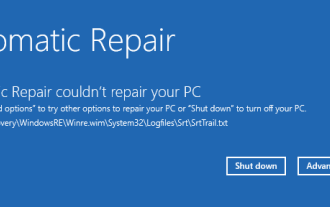 Cara membetulkan srttrail.txt pada Windows 11
Apr 18, 2023 am 10:43 AM
Cara membetulkan srttrail.txt pada Windows 11
Apr 18, 2023 am 10:43 AM
Bagi pengguna Windows, tiada apa yang lebih menjengkelkan daripada terpaksa menghadapi ralat skrin biru, terutamanya yang disertai dengan ranap sistem. ralat srttrail.txt adalah salah satu daripadanya. Walaupun secara teknikalnya bukan BSOD, pepijat dalam persekitaran pembaikan automatik anda masih merupakan gejala isu yang lebih mendalam menggelincirkan Windows dan memerlukan campur tangan. Apakah ralat srttrail.txt? Fail teks srttrail.txt yang disebut dalam mesej hanyalah log yang diselenggara oleh Windows untuk semua keadaan apabila ia gagal dimulakan dengan betul, dan ia akan terus muncul jika Windows tersekat pada permulaan. Mesej ralat ini berlaku terutamanya pada permulaan sistem, tetapi mungkin juga berlaku dalam Windo
 3 Cara untuk Membuka Folder Sistem 32 pada Windows 11 atau 10
May 04, 2023 pm 10:01 PM
3 Cara untuk Membuka Folder Sistem 32 pada Windows 11 atau 10
May 04, 2023 pm 10:01 PM
Apakah folder System32? System32 adalah salah satu folder utama yang digunakan oleh Windows. Semasa pemasangan Windows, semua fail dan folder yang diperlukan yang penting untuk berfungsi dengan betul Windows disalin ke folder ini. Ini termasuk fail sistem penting, fail boleh laku berkaitan yang digunakan oleh utiliti Windows, perpustakaan pautan dinamik (DLL) dan juga beberapa fail perisian disalin ke folder ini. Walau bagaimanapun, jangan tertipu dengan nama System32. Ini benar untuk kedua-dua komputer 32-bit dan 64-bit. Dalam mesin 64-bit, folder System32 mengehoskan fail 64-bit, manakala fail 32-bit terletak di





